Tip
De knop Venstereigenschappen detecteren vult specifieke waarden van attributen in - voor meer informatie zie Window Matching. De waarden van hoogte en breedte van het attribuut Grootte wordt ingesteld op de hoogte en breedte van het gedetecteerde venster.
Tip
De argumenten Yes/No worden gebruikt om attributen aan of uit te zetten. Zachtheid met grammatica helpt om te verstaan hoe een instelling zal worden verwerkt.  Het attribuut Taakbalk overslaan, indien ingesteld op No betekent sla de taakbalk niet over. Met andere woorden, toon het venster in de taakbalk.
Het attribuut Taakbalk overslaan, indien ingesteld op No betekent sla de taakbalk niet over. Met andere woorden, toon het venster in de taakbalk. 
- Positie
Positie van de linker bovenhoek van het venster op de gespecificeerde x,y-coördinaat.
Tip
Het beginpunt van KWin, (0,0), is linksboven op het bureaublad.
- Grootte
De breedte en hoogte van het venster.
- Horizontaal gemaximaliseerd, verticaal gemaximaliseerd
Deze attributen worden gebruikt om het vensterattribuut horizontaal maximum/horizontaal minimum om te schakelen.
- Bureaublad, Activiteit, Scherm
Plaats het venster op het gespecificeerde (virtuele) bureaublad, Activiteit of Scherm. Gebruik Alle bureaubladen om het venster op alle Virtuele bureaubladen te plaatsen.
- Volledig scherm, Geminimaliseerd, Opgerold
Schakel het vensterattribuut Volledig scherm, Minimaliseren en Oprollen om. Een venster kan bijvoorbeeld geminimaliseerd worden of als het geminimaliseerd is gestart, kan het gedwongen worden tot niet.
Tip
Het attribuut Gemaximaliseerd wordt geëmuleerd door zowel Horizontaal gemaximaliseerd als Verticaal gemaximaliseerd of Initiële plaatsing met het argument Gemaximaliseerd.
- Initiële plaatsing
Ga over de globale vensterplaatsingsstrategie heen met een van de volgende:
Standaard - gebruik de globale vensterplaatsingsstrategie.
Geen plaatsing - linksboven hoek.
Minimale overlapping - plaats waar geen ander venster bestaat.
Gemaximaliseerd - start het venster gemaximaliseerd.
Gecentreerd - centrum van het bureaublad.
Willekeurig
In hoek linksboven
Onder de muis
Op het hoofdvenster - beperk plaatsing van het dochtervenster tot de randen van het oudervenster.
- Aangevraagde geometrie negeren
Wissel tussen acceptatie of negeren van de door het venster gevraagde positie. Om conflicten tussen de standaard plaatsingsstrategie en de vraag van het venster te vermeiden, de plaatsingsstrategie wordt genegeerd wanneer de vraag van het venster wordt geaccepteerd.
- Minimum grootte, maximum grootte
De minimum en maximum grootte toegestaan voor het venster.
- Beperkingen van afmetingen naleven
Wissel om de door het venster gevraagde beeldverhouding vast te houden of het basisincrement. Om dit attribuut te begrijpen is enige achtergrond vereist. In het kort, vensters moeten van de Windowbeheerder een basisincrement vragen: het minimum aantal hoogte x breedte pixels per verzoek om wijziging grootte. Dit is typisch 1x1. Andere vensters echter, bijvoorbeeld terminalemulators of editors, gebruiken vaste lettertypen en vragen hun basisincrement volgens de grootte van één teken.
- Boven/onder houden
Wissel tussen het venster boven/onder alle anderen.
- Automatisch groeperen met identieken
Wissel de groepering (ook bekend als tabbladen) van vensters.
- Automatisch groeperen op de voorgrond
Wissel om het venster actief te maken wanneer het is toegevoegd aan de huidige Autogroep.
- Automatisch groeperen per ID
Maak een groep via een gebruikergedefinieerde ID. Meer dan één regel kan dezelfde ID delen om toe te staan dat ogenschijnlijk niet gerelateerde vensters worden gegroepeerd.
- Niet in taakbalk
Wissel om het venster in de taakblak te tonen of niet.
- Niet in pager
Wissel of het venster in de systeembalk getoond wordt of niet.
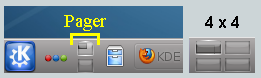
- Niet in omschakelaar
Wissel of het venster in de lijst vanALT+TAB getoond wordt of niet.
- Sneltoets
Wijs en sneltoets naar het venster toe. Wanneer op Bewerken... wordt geklikt, worden extra instructies gepresenteerd.
- Geen titelbalk en rand
Wissel of de titelbalk en frame rond het venster wordt getoond of niet.
- Kleurenschema van titelbalk
Een kleurenschema voor de titelbalk van het venster selecteren.
- Actieve/inactieve ondoorzichtigheid
Wanneer het venster actief/inactief is, stel zijn ondoorzichtigheid in op het gespecificeerde percentage.
Tip
Actieve/Inactieve ondoorzichtigheid kan alleen beïnvloed worden wanneer Bureabladeffecten zijn ingeschakeld.
- Voorkomen van afpakken van focus
Wanneer een venster focus wil, bestuur dan op een schaal (van Geen tot Extreem) of het verzoek wordt toegekend en plaats het boven alle andere vensters of negeer het verzoek (met de mogelijkheid dat het venster achter andere vensters blijft verborgen):
Geen - geef focus aan het venster.
Laag
Normaal
Hoog
Extreem - Het verzoek om focus van het venster wordt niet toegekend. Focus wordt alleen toegekend als de muis dat expliciet vraagt.
Tip
Zie Focus accepteren om een venster alleen-lezen te maken - accepteer geen invoer van het toetsenbord.
- Focus accepteren
Wissel of het venster invoer van het toetsenbord accepteert of niet.
- Globale snelkoppelingen negeren
Wissel of globale sneltoetsen worden genegeerd (zoals gedefinieerd door → → of door
kcmshell5 keysin de konsole) uit te voeren terwijl het venster actief.- Af te sluiten
Wissel om de knop Sluiten op de titelbalk te tonen of niet.
Tip
Een terminalvenster kan door de eindgebruiker nog steeds worden gesloten door de shell-sessie te sluiten, echter Focus accepteren gebruiken om toetsenbordinvoer uit te schakelen zal het moeilijker maken om het venster te sluiten.
- Venstertype
Wijzig het venster naar een ander type en neem de karakteristieken van dat venster over:
Normaal venster
Dialoogvenster
Hulpmiddelenvenster
Dock (paneel)
Werkbalk
Afgescheurd menu
Opstartscherm
Bureaublad
Losstaande menubalk
On Screen Display
Waarschuwing
Met voorzichtigheid gebruiken omdat ongewenste resultaten geïntroduceerd kunnen worden. Een Splash-scherm wordt door KWin automatisch gesloten wanneer er op geklikt wordt.
- Compositing blokkeren
Wissel om compositing uit te schakelen terwijl het venster bestaat. Als compositing is ingeschakeld en de regel specificeert om compositing uit te schakelen, terwijl elk overeenkomstig venster bestaat, dan zal compositing worden uitgeschakeld. Compositing wordt opnieuw ingeschakeld wanneer het laatste overeenkomstige venster eindigt.